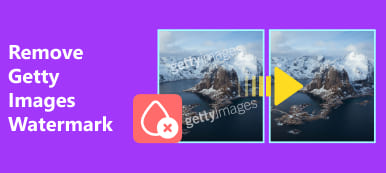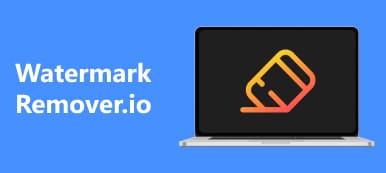Et vannmerke i et fint bilde kan være en flue i salven. Når du nyter skjønnheten til et landskapsbilde eller når du vil bruke det som skrivebordsbakgrunn, må det være trist å se et vannmerke på det. Hvis du ikke vil gi deg, kan du bruke Photoshop for å fjerne vannmerket. Den robuste ytelsen til Photoshop kan på en fantastisk måte fjerne det irriterende vannmerket så lenge du prøver å lære det. Nå kan du fokusere på å lese denne artikkelen, som forteller deg hvordan du fjerner et vannmerke i Photoshop.
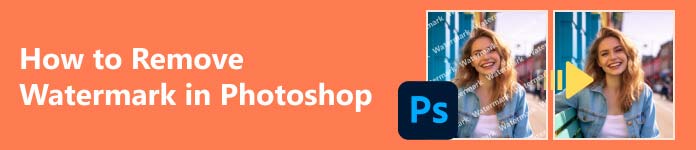
- Del 1. Hva kan Photoshop gjøre
- Del 2. Slik fjerner du et vannmerke fra bilde i Photoshop
- Del 3. Beste gratis Photoshop-alternativ for å fjerne vannmerke
- Del 4. Vanlige spørsmål om hvordan du fjerner vannmerke i Photoshop
Del 1. Hva kan Photoshop gjøre
Før du begynner å fjerne et vannmerke i Photoshop, kan du få en fullstendig forståelse av hva Photoshop kan gjøre. Selv om Photoshop kan være allsidig når det gjelder å lage bilder, fokuserer det på bilderedigering.
Den primære bruken av Photoshop er å justere et bildes størrelse, lyssetting og redigering, for eksempel utskjæringer, fargekorrigering osv. Objektfjerning i Photoshop, som å fjerne et vannmerke, er også en vanlig bruk.
Avansert Photoshop kan brukes til å lage bilder, diagrammer, logoer og flere digitale grafiske kunstverk. Mange skapere bruker imidlertid andre Adobe-produkter hvis de fokuserer på å lage, men ikke redigere. I dette aspektet trenger du ikke føle at det er bortkastet talent at Photoshop brukes til å fjerne et vannmerke.

Del 2. Slik fjerner du et vannmerke fra bilde i Photoshop
Hvorfor bruke Photoshop til å fjerne et vannmerke i et bilde? Det er fordi Photoshop tilbyr utmerket fleksibilitet når du redigerer et bilde. Når den første fjerningen er utilfredsstillende nok, kan du fortsatt legge til andre mindre reparasjoner, for eksempel å fjerne forvrengningen. Du kan også forstørre bildet for å gi det flere detaljer, og da vil det være enkelt å fjerne et vannmerke i Photoshop.
Trinn 1 Åpne Photoshop og klikk på Open knappen på venstre side for å importere bildet ditt. Du kan også dra bildet til boksen i dette programmet.
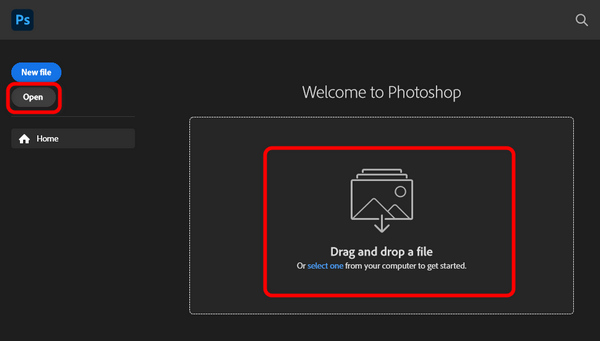
Trinn 2 Du bør anslå om noen faktorer hindrer deg i å fjerne et vannmerke i Photoshop. For eksempel blander vannmerket i dette bildet inn i bakgrunnen, slik at du kan klikke på Zoomverktøy knappen på venstre verktøylinje, og dra deretter til høyre på bildet for å zoome inn og isolere vannmerket.
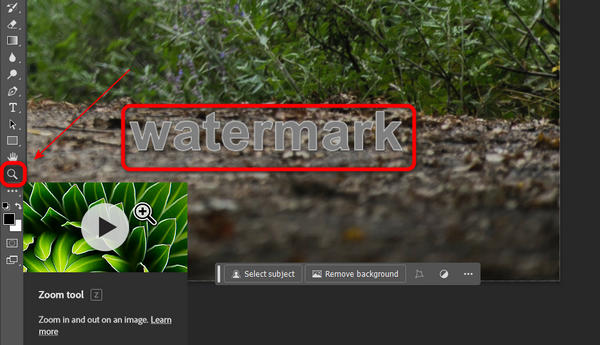
Trinn 3 Dette er det avgjørende trinnet. Klikk på Velg knappen på venstre verktøylinje og deretter Objekt Valgverktøy knapp. Klikk deretter på Legg til i utvalget -knappen på den øverste menylinjen.
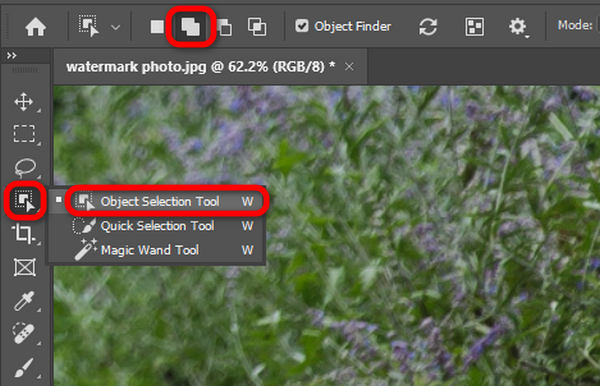
Trinn 4 Fortsatt i den øverste menylinjen, klikk på Mote rullegardinknapp, og klikk deretter på Lasso-knappen. Denne funksjonen kan hjelpe deg effektivt å målrette vannmerket som skal fjernes i Photoshop.
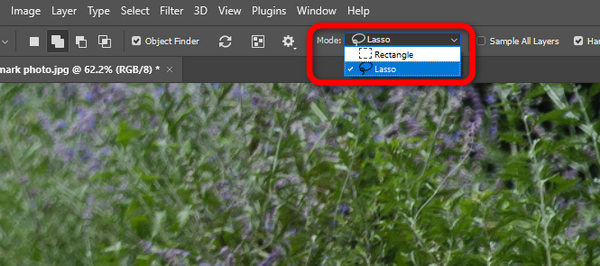
Trinn 5 Bruk lassoverktøyet til å tegne en linje rundt vannmerket på bildet. Det ville hjelpe hvis du fikk linjen til å holde seg nær vannmerket, men ikke møte kanten av den.
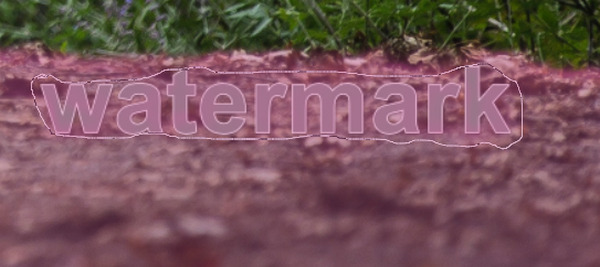
Trinn 6 Deretter vil du finne at programmet har målrettet omrisset av vannmerket som skal fjernes i Photoshop. Finn den subtile kanten av vannmerket og lasso det igjen hvis det ikke oppdages av Photoshop.
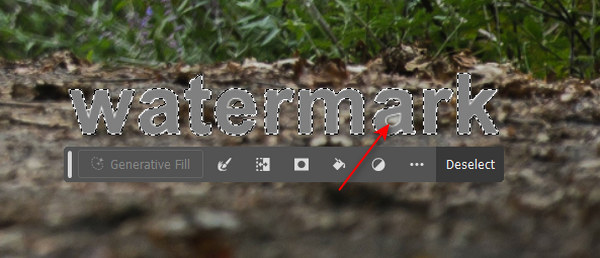
Trinn 7 Det er på tide å fjerne vannmerket i Photoshop. Klikk på Rediger-knappen på den øverste menylinjen og deretter Fyll knapp.
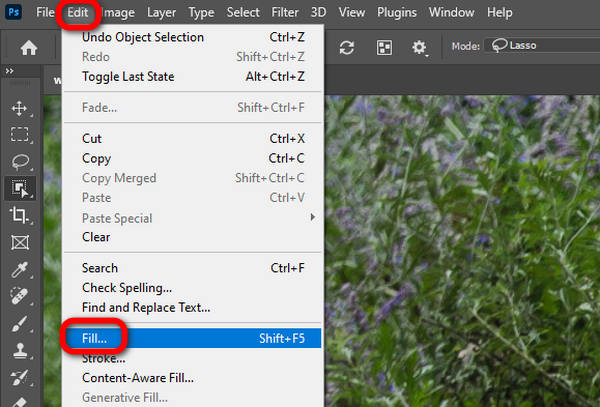
Trinn 8 Klikk på Innhold rullegardinknappen og klikk på Innholdsbevisst knapp. Den vil bruke materialene fra bildet til å polstre det etter at vannmerket er fjernet i Photoshop. Klikk deretter på OK knapp.

Trinn 9 Du kan se at vannmerket er slettet i Photoshop. Klikk på oppheve valget knappen, og omrisset vil forsvinne.
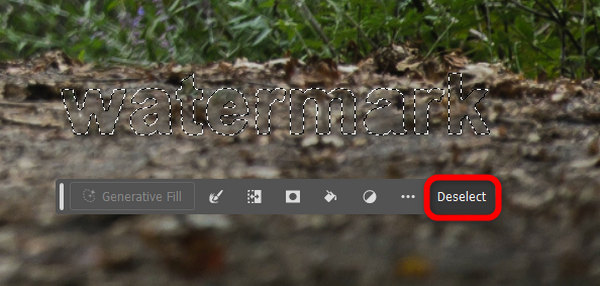
Trinn 10 Til slutt klikker du på Fil-knappen øverst til venstre og deretter på Eksport knapp. Du kan lagre bildet direkte i PNG-format eller klikke på Eksporter som for å eksportere den til et annet format. På denne måten kan du også øke bildets oppløsning sånn som det er nå.
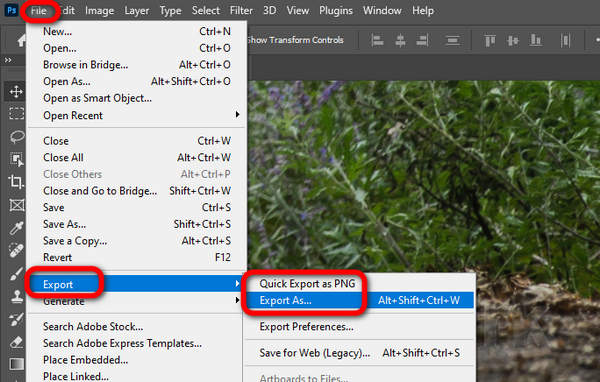
Del 3. Beste gratis Photoshop-alternativ for å fjerne vannmerke
Du kan finne det intrikat å bruke Photoshop for å fjerne et vannmerke. Det er sant, spesielt når vannmerket har en travel bakgrunn. I dette tilfellet kan du ty til en enklere måte. Det beste gratis alternativet til Photoshop som kan fjerne et vannmerke er Apeaksoft gratis vannmerkefjerner. Den bruker AI-algoritmer for å oppdage vannmerket og deretter slette det i løpet av sekunder.
 Anbefaling
Anbefaling - Last opp og bearbeid bildet raskt med et vannmerke.
- Tilby pensel, lasso og polygonal for å velge vannmerket.
- Fjern vannmerket raskt uten uskarphet eller forvrengning.
- Zoom inn på bildet for å velge vannmerket nøyaktig.
Trinn 1 Gå til den offisielle hjemmesiden til Apeaksoft gratis vannmerkefjerner og klikk på Last opp Bilde knappen for å legge til et bilde.
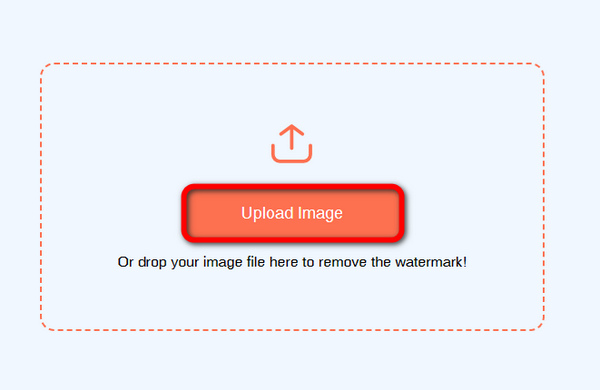
Trinn 2 Klikk på Børst -knappen, og børst deretter på vannmerket for å dekke det. Lasso-funksjonen kan sirkle rundt vannmerket. Og den polygonal funksjonen lar deg legge til noen prikker og koble dem til for å dekke vannmerket. Klikk deretter på fjerne knapp.
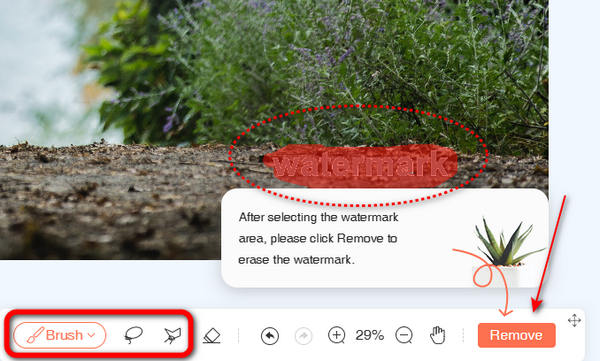
Trinn 3 Du kan se at det er mer effektivt å fjerne vannmerket enn Photoshop. Det er ingen forvrengning eller uskarphet i bildet. Klikk deretter på Last ned knappen for å lagre bildet.
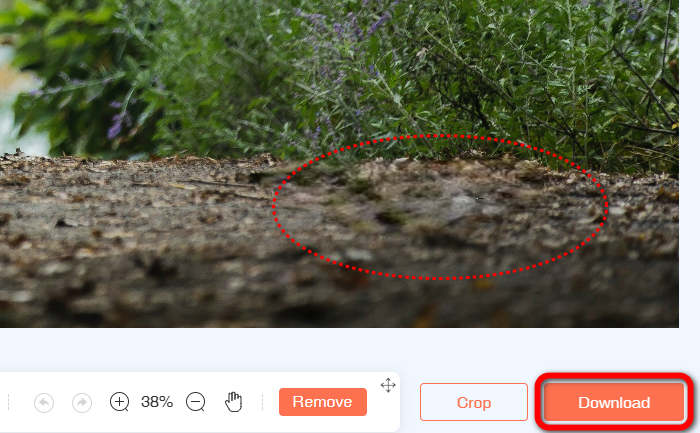
Merknader: Dessuten, hvis Photoshop avsluttes plutselig under prosessen, bør du gjenopprette Photoshop-filer så snart som mulig.
Del 4. Vanlige spørsmål om hvordan du fjerner vannmerke i Photoshop
Er Photoshop tilgjengelig gratis?
Det kommer an på. Hvis du vil bruke legitim Photoshop for å fjerne et vannmerke, kjøp denne programvaren fra Adobe. Selvfølgelig er det sprukket Photoshop tilgjengelig på Internett, men du kan ikke få offisiell støtte og garanti fra Adobe.
Er Photoshop enkelt å bruke?
Nei, det er det ikke. Photoshop inneholder et bredt spekter av bilderedigeringsfunksjoner, som betyr at for eksempel hvis du vil skarpere et bilde i Photoshop, må du bruke mange funksjoner for å oppfylle den. Selv om du bare vil fjerne et vannmerke i Photoshop, må du lære forskjellige trinn for å finne, velge og fjerne det.
Finnes det et alternativ til Photoshop??
Ja, det er det. Det kommer imidlertid an på hva du trenger. Photoshop har flere redigeringsfunksjoner. Hvis du bare vil fjerne et vannmerke, kan du bruke Apeaksoft Free Watermark Remover. Det er virkelig ikke lett å finne et komplett alternativ til Photoshop.
Konklusjon
Denne artikkelen introduserer detaljerte trinn for å fjerne et vannmerke i Photoshop. Klarer du det? Hvis du ikke har tid til å håndtere et slikt vannmerke, kan du også gå til det beste Photoshop-alternativet for å fjerne et vannmerke – Apeaksoft gratis vannmerkefjerner. AI-korreksjonsteknologien kan raskt oppdage og fjerne vannmerket med bare ett klikk. Vi håper at du kan få et fint bilde uten vannmerke.